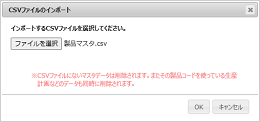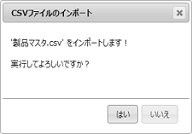製品マスタ画面
![]() 概要
概要
製品マスタデータを入力・編集する画面です。
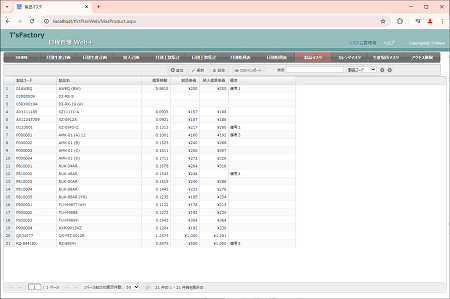
![]() 操作手順
操作手順
この画面では、次の6つのデータを入力あるいは編集します。
- 製品コード
製品を特定するための一意のコードを入力します。アルファベット、数字など、15文字までのコードを入力することができます。同じコードを複数入力することはできません。他の製品と同じコードを入力すると、警告メッセージが表示されます。
- 製品名
その製品の名称を入力します。アルファベット、数字、漢字など、30文字まで名称を入力することができます。販売用の製品名と自社内の生産用製品名が異なる場合には、それらをうまく組み合わせて命名するか、「備考」欄を使うなどしてください。
- 標準時間
その製品1ケの製作に必要な総作業時間を時間[Hr]単位(30分は"0.5Hr")で入力します。ここで入力された値が、「負荷グラフ」画面や「日別展開処理」などでの"負荷工数"の基準値として使われます(負荷工数=標準時間×生産数量)。なお、入力された数字は、1万分の1Hr単位で表示されます。
- 製造単価
その製品1ケの製作に必要な製造単価(単位は円)を入力します。ここで入力された値が粗利表で使われます。
- 納入標準単価
その製品1ケの納入金額や販売金額(単位は円)を入力します。ここで入力された値が粗利表で使われます。
※本アプリケーションでは標準時間・製造単価・納入標準単価は時系列では保存されていません。そのため、これらの値を変更した場合には、過去の負荷グラフや粗利表はその時点での情報では表示されません。
- 備考
その製品に関する備考を、64文字までの任意の文字で入力します。
この画面では、一覧表示されているデータ上を検索し、該当する欄をハイライト表示させたり、フォーカス移動させたりすることができます。
- 一覧表のすぐ上にある「検索」欄に任意の検索キーワードを入力してください。ただちに該当する欄のその文字部分がハイライト表示されます。1文字入力していくたびに絞り込むこともできます。
- 検索する列はその右のドロップダウンリストから選択できます。
- さらにその右の矢印ボタンを押すことで、フォーカスを前や次へと順次移動させることができます。
![]() 各ボタンの機能
各ボタンの機能
| 追加 | 新規のデータを追加します。このボタンをクリックすると下図のような画面が表示されますので、任意のデータを入力したあと、[追加]ボタンをクリックしてください。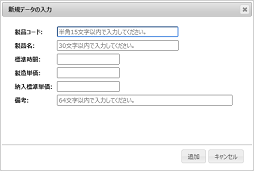 |
|---|---|
| 更新 | 一覧表上で現在選択されている行のデータを更新します。このボタンをクリックすると下図のような画面が表示されますので、任意のデータを編集したあと、[更新]ボタンをクリックしてください。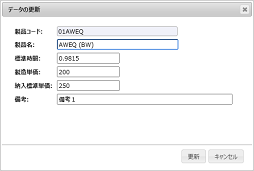 ※ここでは「製品コード」は変更できません。 |
| 削除 | 一覧表上で現在選択されている行のデータを削除します。このボタンをクリックすると確認メッセージが表示されますので、削除してよければそのまま[はい]ボタンをクリックしてください。 ※行選択においては、CtrlキーやShiftキーを押しながら任意の行をクリックすることで、複数行をまとめて選択することもできます。 |
| CSVインポート | ローカルに用意してあるCSVファイルをアップロードして、既存の製品マスタデータをCSVファイルの内容で置き換えます(注:CSVファイルにない既存のデータは削除されます)。
※インポート可能な「製品マスタ」のCSVファイルのサンプルを下記よりダウンロードできます。これを参考に実際のデータを書き込んでアップロードしてみてください。 |